ลองทำตามขั้นตอนง่ายๆ เหล่านี้เพื่อดาวน์โหลดและติดตั้ง Avast Driver Updater
- Avast Driver Updater เป็นเครื่องมือเพิ่มประสิทธิภาพพีซีสำหรับสแกนไดรเวอร์ที่เสียหายและล้าสมัย และอัปเดตเพื่อลดหรือป้องกันปัญหาบนพีซีของคุณ
- หากต้องการเพลิดเพลินกับแพ็คเกจตัวอัปเดตแบบไม่จำกัด คุณจะต้องซื้อการสมัครสมาชิกสำหรับซอฟต์แวร์
- หาก Avast Driver Updater ทำงานไม่ถูกต้องหลังการติดตั้ง คุณควรตรวจสอบและลบซอฟต์แวร์ความปลอดภัยอื่นๆ บนพีซีของคุณ
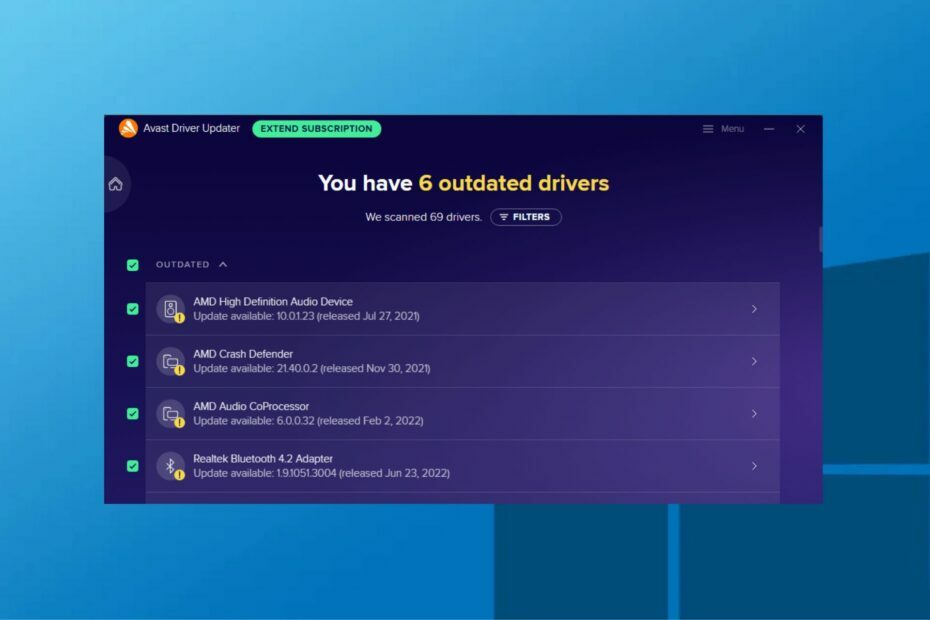
เอ็กซ์ติดตั้งโดยคลิกที่ไฟล์ดาวน์โหลด
ซอฟต์แวร์นี้จะทำให้ไดรเวอร์ของคุณทำงานอยู่เสมอ จึงทำให้คุณปลอดภัยจากข้อผิดพลาดทั่วไปของคอมพิวเตอร์และความล้มเหลวของฮาร์ดแวร์ ตรวจสอบไดรเวอร์ทั้งหมดของคุณตอนนี้ใน 3 ขั้นตอนง่ายๆ:
- ดาวน์โหลด DriverFix (ไฟล์ดาวน์โหลดที่ตรวจสอบแล้ว)
- คลิก เริ่มสแกน เพื่อค้นหาไดรเวอร์ที่มีปัญหาทั้งหมด
- คลิก อัพเดตไดรเวอร์ เพื่อรับเวอร์ชันใหม่และหลีกเลี่ยงการทำงานผิดพลาดของระบบ
- ดาวน์โหลด DriverFix แล้วโดย 0 ผู้อ่านในเดือนนี้
Avast Driver Updater เป็นเครื่องมือจัดการอุปกรณ์ที่ช่วยตรวจหาไดรเวอร์ที่หายไป เก่า เสียหาย หรือล้าสมัยในพีซีของคุณ
นอกจากนี้ยังแก้ไขให้ทำงานได้อย่างราบรื่นกับอุปกรณ์ที่เชื่อมต่อ เช่น เครื่องพิมพ์ สแกนเนอร์ และอุปกรณ์อื่นๆ เรายังมีรายการแนะนำของ ตัวอัปเดตไดรเวอร์ Windows 11 ที่ดีที่สุด.
Avast Driver Updater ใช้งานได้ฟรีหรือไม่
Avast Driver Updater เป็นผลิตภัณฑ์แบบชำระเงินที่ต้องสมัครสมาชิกเพื่อใช้งาน อย่างไรก็ตาม ผู้ใช้ใหม่สามารถทดลองใช้คุณสมบัติซอฟต์แวร์ทั้งหมดได้ฟรีในระยะเวลาจำกัด
เมื่อการทดลองใช้งานฟรีหมดอายุ คุณจะต้องชำระค่าสมัครสมาชิกเพื่อใช้คุณสมบัติซอฟต์แวร์
ฉันจะดาวน์โหลดและติดตั้ง Avast Driver Updater ได้อย่างไร
1. ใช้ไฟล์ติดตั้ง
- ดาวน์โหลดไฟล์ติดตั้ง Avast Driver Updater และเลือกตำแหน่งเพื่อบันทึกไฟล์บนพีซีของคุณ (ตามค่าเริ่มต้น ไฟล์ที่ดาวน์โหลดจะถูกบันทึกลงในไฟล์ของคุณ ดาวน์โหลด โฟลเดอร์).
- หลังจากดาวน์โหลดแล้ว ให้คลิกขวาที่ ติดตั้ง ไฟล์และเลือก เรียกใช้ในฐานะผู้ดูแลระบบ.
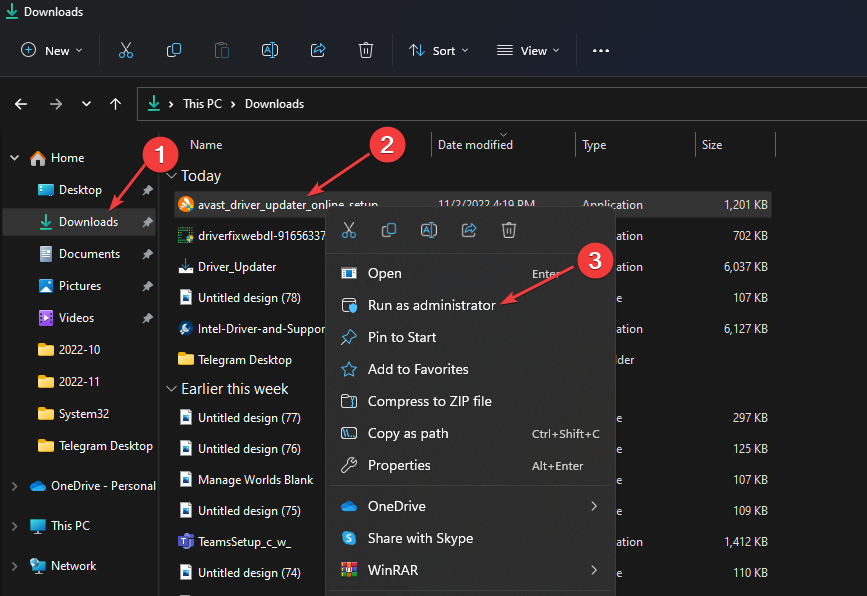
- คลิก ใช่ เมื่อคุณเห็น การควบคุมผู้ใช้ กล่องโต้ตอบขออนุญาต
- หากคุณต้องการเปลี่ยนภาษาการตั้งค่าเริ่มต้น ให้คลิกที่ ภาษาอังกฤษ ที่มุมบนขวาของหน้าจอ แล้วเลือกภาษาที่คุณต้องการ
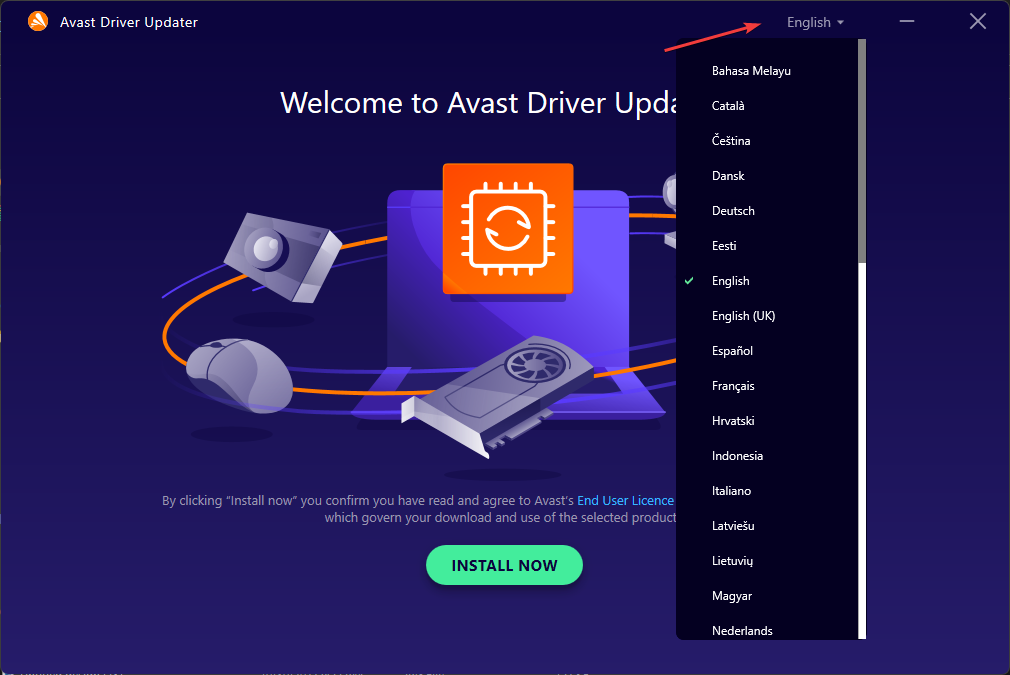
- จากนั้นคลิก ติดตั้งในขณะนี้ และรอการ ตัวจัดการการติดตั้ง Avast ทำให้สมบูรณ์.
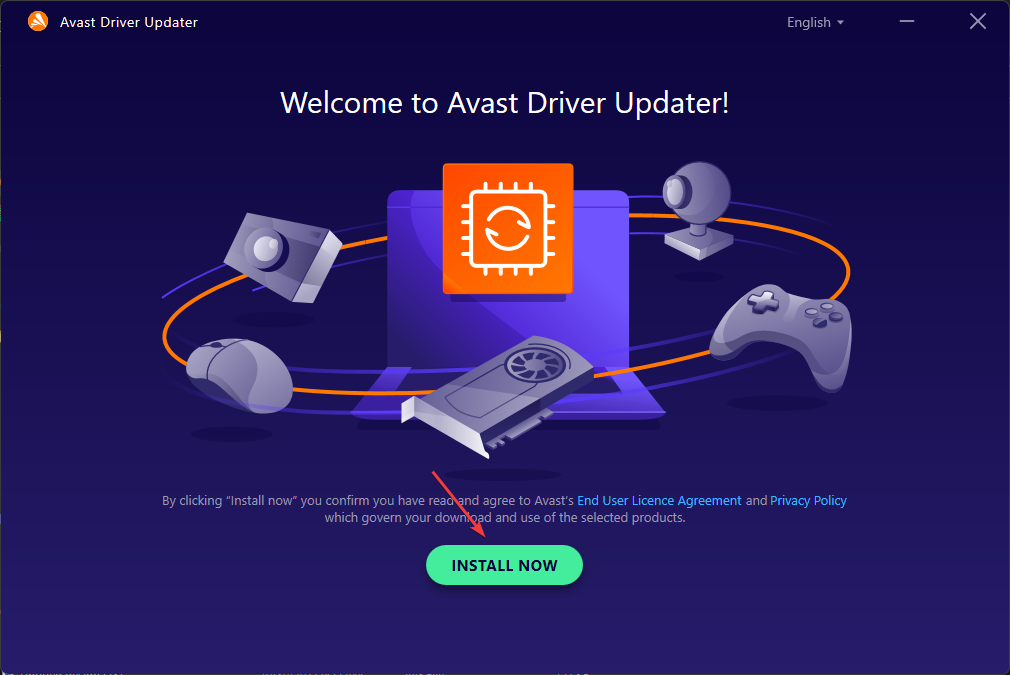
- ถัดไป อนุญาตให้ซอฟต์แวร์สแกนอุปกรณ์ของคุณโดยคลิกที่ สแกนไดรเวอร์
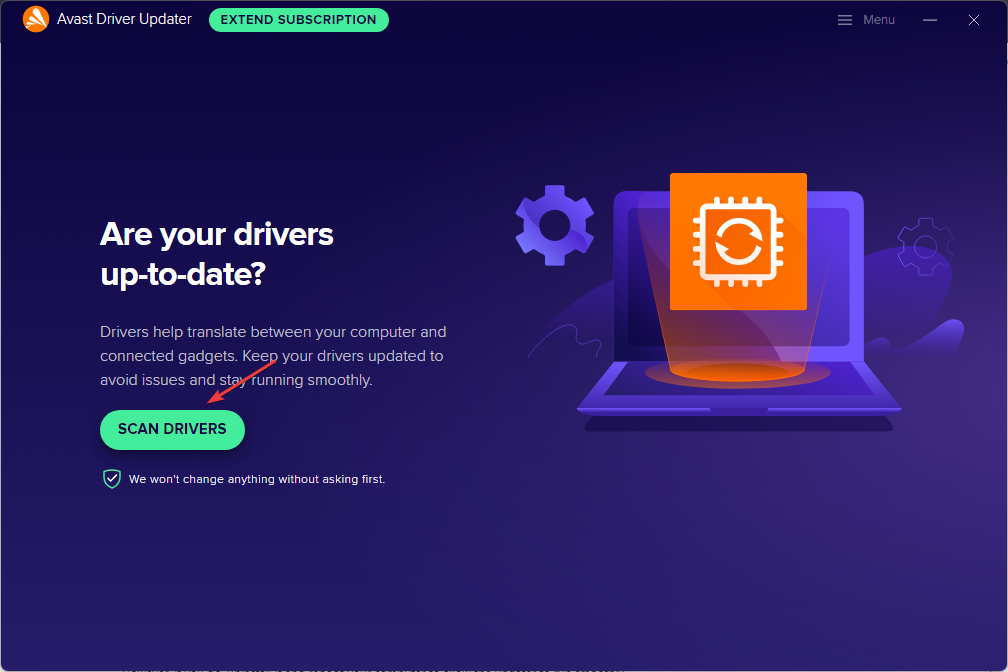
- หากตรวจพบไดรเวอร์ที่ล้าสมัย ให้คลิก อัพเดททั้งหมด เพื่ออัพเดตไดรเวอร์
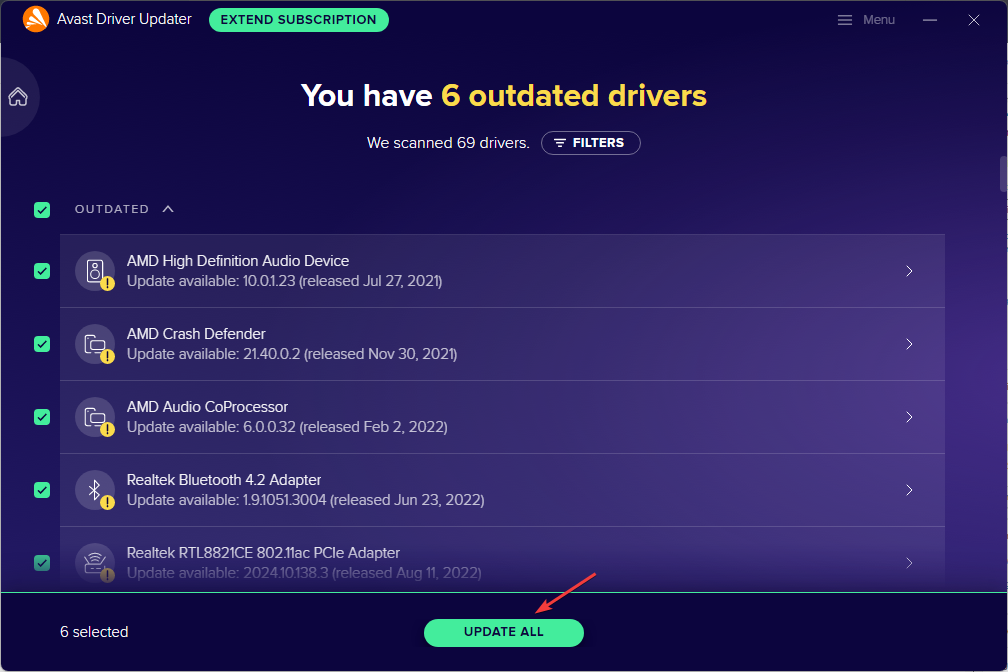
- จากนั้นเลือก ปลดล็อกคุณสมบัติทั้งหมด.
- เลือกตัวเลือกที่เหมาะสมแล้วคลิก ตกลง.
- ตอนนี้คุณพร้อมแล้ว
หลังจากทำตามคำแนะนำด้านบน ตัวอัปเดต Avast จะถูกติดตั้งบนพีซีของคุณและทำงานในโหมดทดลองใช้ฟรี
- ไดรเวอร์ Intel HD Graphics 4600: วิธีดาวน์โหลดและอัปเดต
- amdacpbus.sys: วิธีแก้ไขข้อผิดพลาดหน้าจอสีน้ำเงินนี้
- วิธีการ Undervolt CPU ของคุณในขั้นตอนง่ายๆ
คุณยังสามารถซื้อการสมัครสมาชิกได้โดยคลิกที่ ขยายการสมัครรับข้อมูล และทำตามคำแนะนำบนหน้าจอ
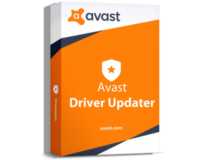
ตัวอัปเดตไดรเวอร์ Avast
อัปเดตไดรเวอร์ที่ล้าสมัยทั้งหมดของคุณอย่างปลอดภัยด้วยเครื่องมือที่น่าทึ่งนี้
ก่อนติดตั้งตัวอัปเดตไดรเวอร์ ตรวจสอบให้แน่ใจว่าคุณไม่มีซอฟต์แวร์รักษาความปลอดภัยอื่นที่ทำงานอยู่บนคอมพิวเตอร์ของคุณ การทำเช่นนั้นอาจทำให้ตัวอัปเดตไม่ทำงาน
อย่างไรก็ตาม หากคุณทำเช่นนั้น ให้ถอนการติดตั้งและรีบูตเครื่องคอมพิวเตอร์เพื่อให้ตัวอัปเดตทำงานได้อย่างราบรื่น
ถ้าคุณ Avast Driver Updater ไม่ทำงาน หลังจากติดตั้งแล้ว คุณสามารถตรวจสอบคำแนะนำฉบับย่อของเราเกี่ยวกับวิธีการแก้ไขได้
โดยสรุป อย่าลังเลที่จะใช้ส่วนความคิดเห็นด้านล่างหากคุณมีคำถามหรือข้อเสนอแนะ
ยังคงมีปัญหา? แก้ไขด้วยเครื่องมือนี้:
ผู้สนับสนุน
หากคำแนะนำข้างต้นไม่สามารถแก้ปัญหาของคุณได้ พีซีของคุณอาจประสบปัญหา Windows ที่ลึกกว่านั้น เราแนะนำ ดาวน์โหลดเครื่องมือซ่อมแซมพีซีนี้ (ได้รับการจัดอันดับยอดเยี่ยมบน TrustPilot.com) เพื่อจัดการกับปัญหาเหล่านี้ได้อย่างง่ายดาย หลังการติดตั้ง เพียงคลิกที่ เริ่มสแกน ปุ่มแล้วกดบน ซ่อมทั้งหมด.


![ดาวน์โหลดและติดตั้ง Intel Driver Updater [Support Assistant]](/f/3b2a47e4292b45c802b61e8b4dd41fa7.jpg?width=300&height=460)